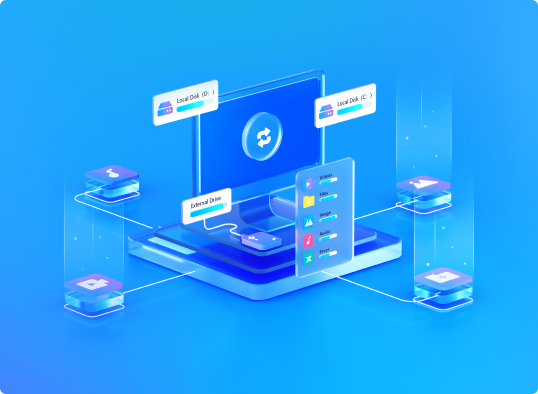En este artículo:
Parte 1. ¿Qué son las particiones lógicas y primarias?
Las particiones lógicas y primarias son bastante similares entre sí, ya que ambas se utilizan para almacenar datos en el disco. Sin embargo, sólo puede haber un máximo de cuatro particiones primarias en un disco, mientras que el número de particiones lógicas puede ser ilimitado.
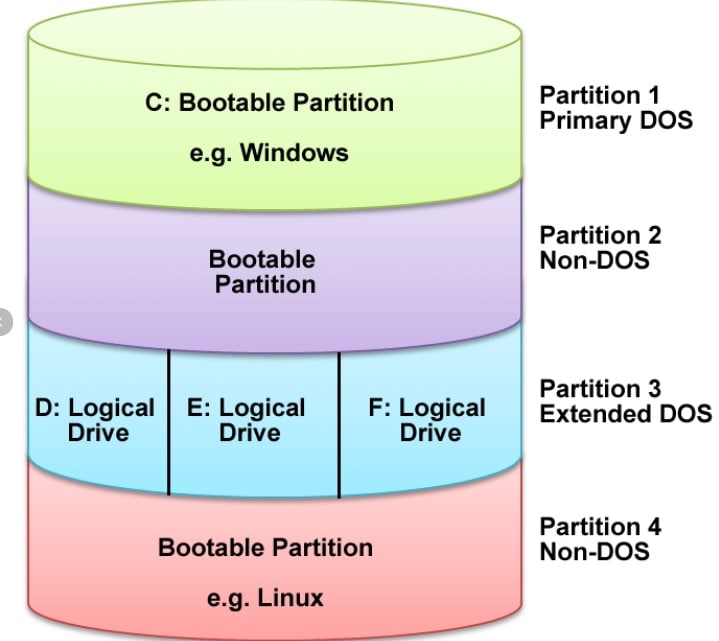
Hay una distinción en el almacenamiento de datos, como puedes observar en la imagen superior. Sólo las particiones primarias son capaces de almacenar los datos de arranque del sistema operativo. Así, puedes tener cuatro particiones primarias con cuatro SO de arranque separados. Por otro lado, las particiones lógicas almacenan datos como archivos multimedia y aplicaciones.
Independientemente del tipo de sistema que utilices, debes tener al menos una partición primaria para ejecutar un SO.
Parte 2. ¿Por qué se puede necesitar convertir una partición lógica en primaria?
Varios escenarios requieren que conviertas la partición lógica en primaria. Algunas de las más destacadas son:
- Más espacio para varios sistemas operativos de arranque
- Uso de máquinas virtuales en tu ordenador
- Configuración de servidores de prueba para juegos u otros programas de alta densidad
- Actualizar los Service Packs de los sistemas operativos más antiguos que no reciban actualizaciones en línea.
Parte 3. Cómo cambiar la unidad lógica a partición primaria
Puedes convertir una unidad lógica en una partición primaria de varias maneras. Si tienes un PC con Windows, puedes utilizar DiskPart a través de Símbolo del sistema o software de terceros. A continuación encontrará más información sobre estos métodos.
Método 1: Convertir Unidad Lógica en Partición Primaria Usando DiskPart (Pérdida de Datos)
DiskPart es una utilidad integrada en todas las versiones de Windows que puede utilizar para convertir particiones lógicas en primarias mediante una interfaz basada en comandos. Para ello, sigue el procedimiento que se indica a continuación.
Nota: El uso de DiskPart para cambiar la unidad lógica a la partición primaria requiere borrar todos los archivos de la partición de destino. Por lo tanto, deberías hacer una copia de seguridad de todos los datos antes de proceder a la conversión.
Paso 1. Haz clic en el botón "Buscar" e introduce el símbolo del sistema. A continuación, haz clic con el botón derecho del ratón en "Símbolo del sistema" y elige "Ejecutar como administrador."
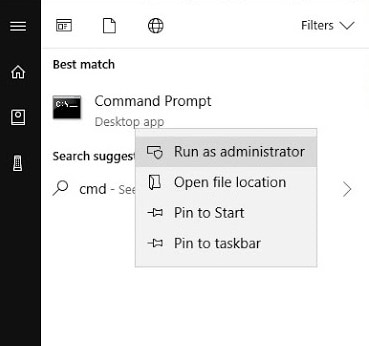
Paso 2. Escribir diskpart y pulsa Enter.
Paso 3. Escribe los siguientes comandos en orden y pulsa Enter después de cada orden.
disco de lista
seleccionar disco n (Sustituye 'n' por el número del disco que contiene la partición lógica que necesitas convertir en partición primaria)
lista partition
seleccionar partición x (Sustituye "x" por el número de la partición lógica que deseas convertir)
eliminar partición (este comando borrará todos los datos guardados en la partición lógica seleccionada y la convertirá en espacio no asignado)
crear partición primaria
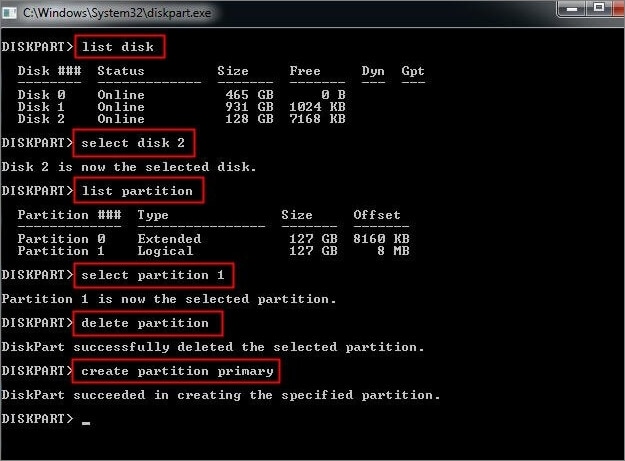
A continuación, puedes verificar las particiones utilizando la función list disk. Por último, si todo está de acuerdo con tus requisitos, puedes teclear Saliry pulsar Enter para salir de DiskPart y finalizar el proceso de conversión de partición lógica a primaria.
Método 2: Convertir la unidad lógica en partición primaria sin pérdida de datos
DiskPart es una herramienta fácil de conseguir, pero la interfaz de línea de comandos puede resultar molesta para varios usuarios. Además, un error tipográfico puede bloquear toda la unidad sin posibilidad de recuperación. Por eso puedes necesitar un asistente externo.
Un software fiable que puedes utilizar es AOMEI Partition Assistant Standard. Tiene una interfaz gráfica que puede hacer en unos pocos clics la misma función que requiere múltiples comandos en DiskPart. La mejor ventaja que obtienes es que puede optar por conservar todos sus datos tras la conversión lógica a primaria. Aun así, debes preparar tu sistema para un proceso más largo.
Puedes seguir los pasos que se mencionan a continuación para utilizar AOMEI Partition Assistant Standard para convertir una unidad lógica en partición primaria en tu PC.
Paso 1. Descarga e instala la versión Standard de AOMEI Partition Assistant adecuada para tu sistema operativo.
Paso 2. Inicia el programa. El cuadro de diálogo que se abre mostrará todas las unidades disponibles en tu sistema.
Paso 3. Haz clic con el botón derecho en la unidad que deseas convertir de lógica a primaria y arrastra el puntero a 'Avanzado.’
Paso 4. Se abrirá un menú desplegable junto a la unidad. A continuación, haz clic en 'Convertir a primario.’
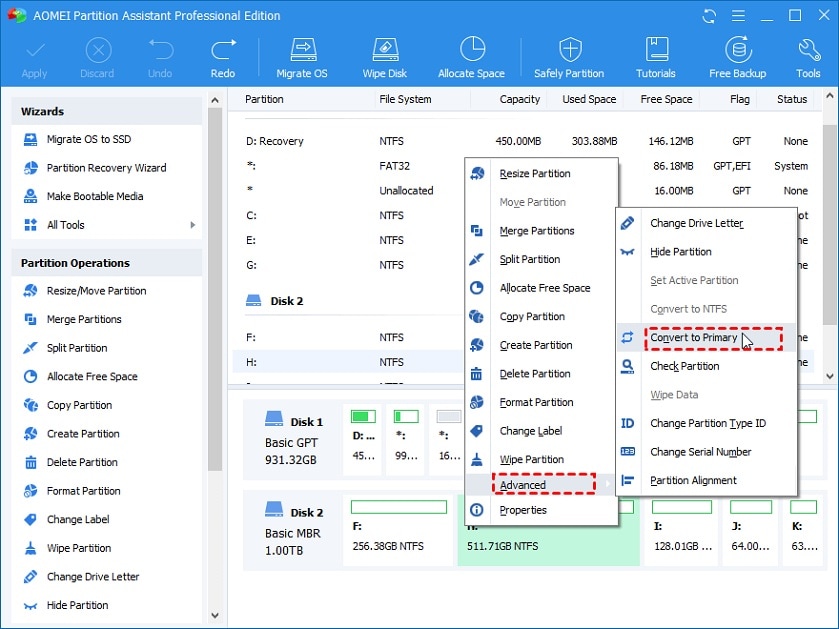
Paso 5. A continuación, aparecerá otro cuadro que te permitirá decidir si quieres conservar o borrar todos los datos. Elige la acción preferida en el cuadro de diálogo y selecciona Aceptar.
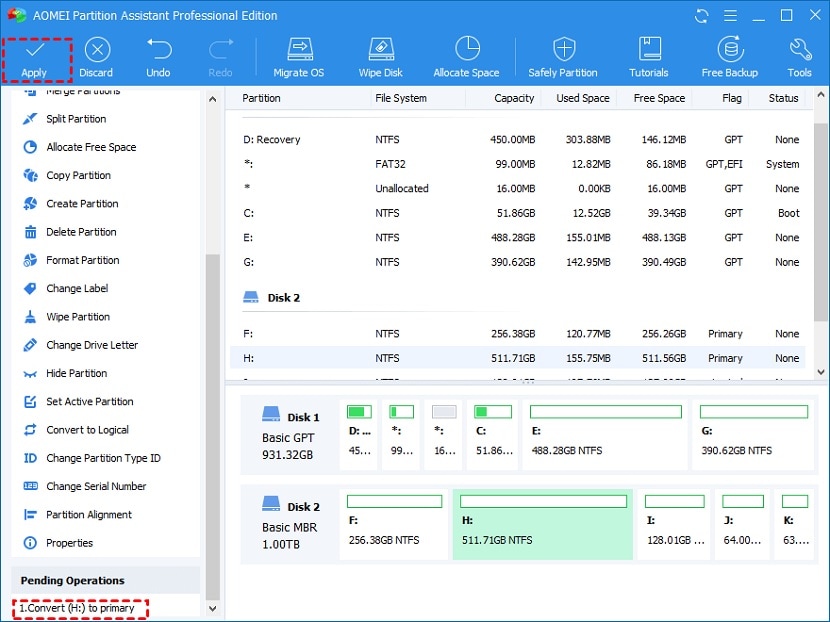
Paso 6. Haz clic en Aplicar en el panel superior y espera a que concluya el proceso.
Normalmente, AOMEI Partition Assistant es rápido con su funcionamiento. No obstante, si tienes algún problema, puedes ponerte en contacto con el servicio de atención al cliente disponible las 24 horas del día, los 7 días de la semana, o en cualquier foro de ayuda para resolverlo.
Incluso puedes utilizar el software para convertir una partición primaria a una partición lógica. He aquí algunas condiciones que pueden tentarte a hacerlo.
- Cuando tienes sistemas operativos que ya no utilizas en tu PC
- Deseas tener varias particiones en tu sistema, cada una para un tipo de archivo distinto.
Parte 4. Cómo recuperar datos perdidos tras la conversión
Ayuda a asegurarte de que realizas una copia de seguridad de todos los datos de la unidad antes de convertir la unidad lógica en la partición primaria. No obstante, si no lo consigues, existen métodos que puedes utilizar para recuperar todos los datos esenciales. Hay varios programas de terceros disponibles en línea, pero sin duda puede confiar en Wondershare Recoverit para maximizar sus posibilidades de recuperación, ya que ha sido seleccionado como Líder en recuperación de datos por Usuarios de G2.
Capacidad para recuperar más de 1000 tipos de archivos de casi cualquier medio de almacenamiento, como unidades SSD, HDD, unidades flash USB, tarjetas SD, discos duros externos, cámaras digitales, etc.

Para recuperar cualquier dato perdido en las conversiones de particiones, sigue el proceso que se menciona a continuación.
Paso 1. Selecciona la ubicación de la pérdida de datos
Abre el programa y selecciona la unidad de la que deseas recuperar los datos. A continuación, haz clic en Inicio para iniciar la exploración de la unidad seleccionada.

Paso 2. búsqueda de datos perdidos
Recoverit buscará los datos borrados o perdidos en la unidad seleccionada. Una vez concluido el escaneo, puedes previsualizar los archivos que quieres recuperar.

Paso 3. Recuperar los archivos deseados
Haz clic en el botón Recuperar en la parte inferior. También puedes elegir la ubicación donde recuperar los archivos.

Espera a que finalice el proceso. Una vez completado, puede ver los archivos recuperados en la ubicación designada.
Resumen
Dependiendo de sus necesidades, existen varios métodos para cambiar la partición lógica a primaria. Esperamos que esta guía te proporcione nuevas ideas y soluciones eficaces. Puede dejar tu opinión en los comentarios a continuación para cualquier duda candente.